U ovom članku pokazat ću vam kako instalirati VirtualBox na Debian 10. Pa, krenimo.
Preduvjeti:
Prije nego što započnete, trebali biste omogućiti proširenje za hardversku virtualizaciju (AMD-v / VT-d / VT-x) iz BIOS-a matične ploče. Inače nećete imati vrlo dobre performanse na virtualnim strojevima.
Dodavanje Oracle VirtualBox spremišta paketa:
VirtualBox 6.0 je najnovija verzija VirtualBox-a u vrijeme pisanja ovog članka. Nije dostupan u službenom spremištu paketa Debiana 10 Bustera. Ali, lako možete dodati spremište Oracle VirtualBox paketa na Debian 10 i instalirati VirtualBox 6.0 odatle.
Da biste dodali spremište Oracle VirtualBox paketa, pokrenite sljedeću naredbu:
$ echo 'deb https: // preuzimanje.virtualbox.org / virtualbox / debian buster doprinos '|sudo tee / etc / apt / sources.popis.d / virtualbox.popis

Treba dodati spremište paketa VirtualBox.

Dodavanje GPG ključa:
Sada preuzmite GPG ključ spremišta Oracle VirtualBox paketa sljedećom naredbom:
$ wget -O / tmp / oracle_vbox.uzlazno https: // www.virtualbox.org / download / oracle_vbox_2016.uzlazno
Treba preuzeti GPG ključ.
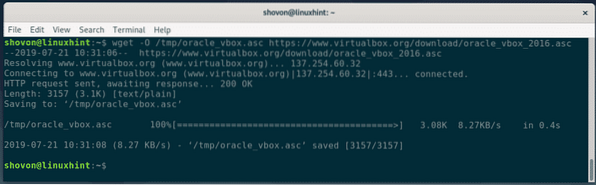
Sada dodajte GPG ključ upravitelju paketa APT sljedećom naredbom:
$ sudo apt-ključ add / tmp / oracle_vbox.uzlazno
Treba dodati GPG ključ.

Ažuriranje APT predmemorije:
Sada ažurirajte predmemoriju spremišta APT paketa sljedećom naredbom:
$ sudo apt ažuriranje
Predmemorija spremišta spremišta APT-a trebala bi se ažurirati.
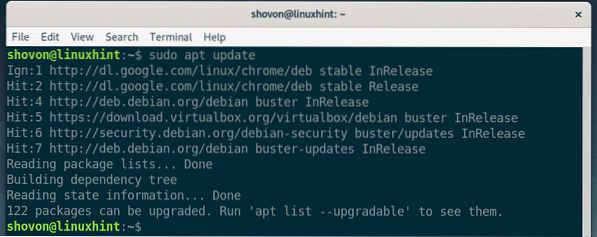
Instaliranje VirtualBox-a:
Sada možete instalirati VirtualBox 6.0 sa sljedećom naredbom:
$ sudo apt instalirati virtualbox-6.0
Sada pritisnite Y a zatim pritisnite
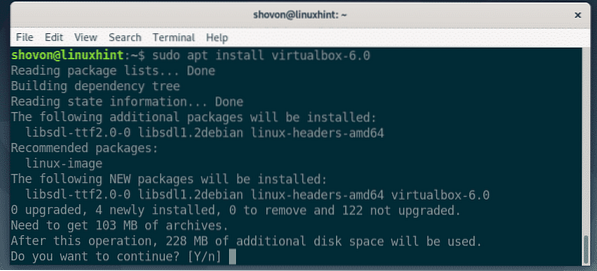
Upravitelj paketa APT trebao bi preuzeti i instalirati sve potrebne pakete.
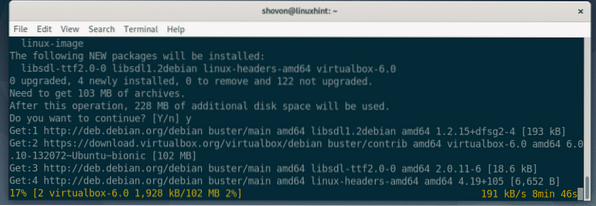
VirtualBox 6.U ovom trenutku treba instalirati 0.
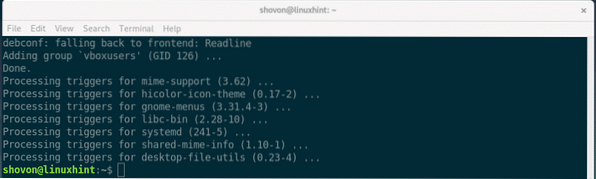
Jednom VirtualBox 6.0 je instaliran, trebali biste ga moći pronaći u izborniku aplikacija Debiana 10. Kliknite logotip VirtualBox.

VirtualBox bi se trebao pokrenuti.
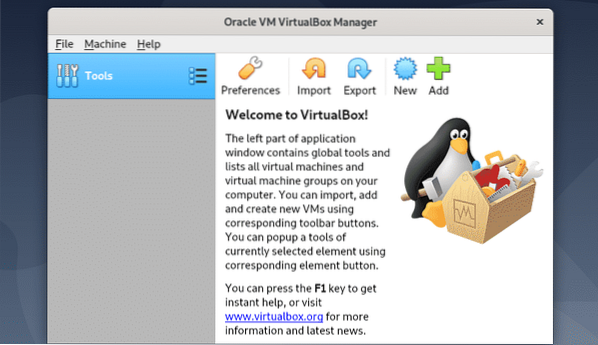
Preuzimanje paketa proširenja VirtualBox:
VirtualBox Extension Pack dodaje značajke poput USB 2.0 i USB 3.0 podrška, RDP, šifriranje diska itd. Na vrhu VirtualBox-a. Toplo preporučujem da ga preuzmete i instalirate za glatki VirtualBox 6.0 iskustvo.
Prvo morate saznati puni broj verzije VirtualBox-a.
Puni broj verzije možete pronaći iz naredbenog retka pomoću sljedeće naredbe:
$ apt-cache show virtualbox-6.0 | grep verzijaKao što vidite, puni broj verzije programa VirtualBox instaliran na mom računalu je 6.0.10. Sjeti se.

Puni broj verzije možete pronaći i u programu VirtualBox Manager. Samo otvorite VirtualBox i idite na Pomozite > O VirtualBoxu ..
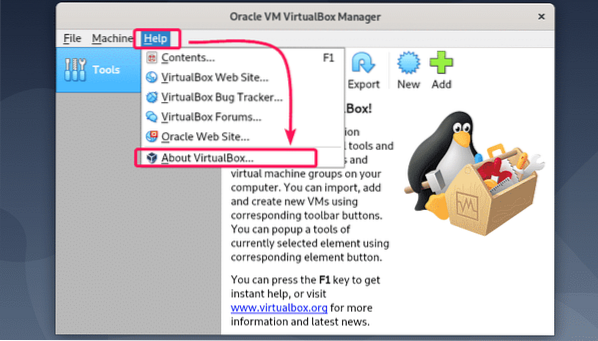
Kao što vidite, puni broj verzije je 6.0.10
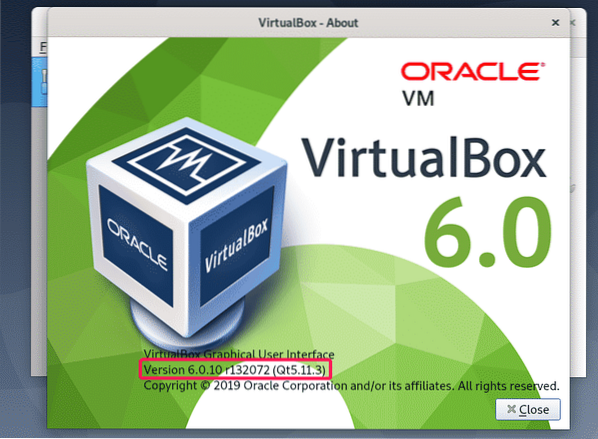
Sada posjetite sljedeću web stranicu https: // download.virtualbox.org / virtualbox /6.0.10
Nakon što se stranica učita, kliknite na "Oracle_VM_VirtualBox_Extension_Pack-6.0.10.vbox-extpack ”kao što je označeno na snimci zaslona u nastavku.
BILJEŠKA: Zamijeniti 6.0.10 s verzijom koju ste instalirali na svoj Debian 10 stroj.
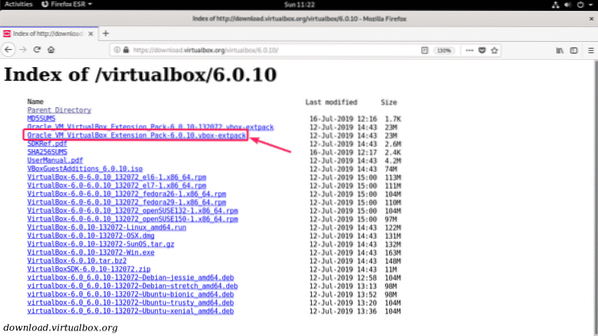
Vaš preglednik trebao bi zatražiti da spremite datoteku. Odaberi Spremiti datoteku i kliknite na u redu.
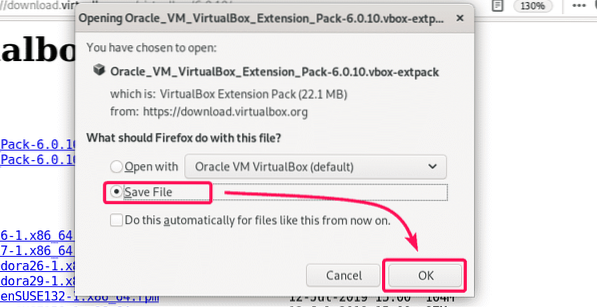
Preuzimanje bi trebalo započeti. Dovršenje može potrajati nekoliko minuta.
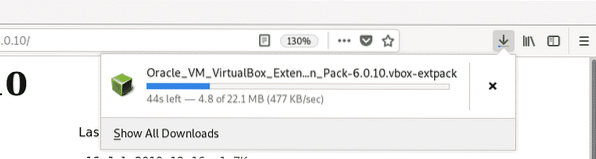
Instaliranje proširenja VirtualBox:
Kada je preuzimanje završeno, otvorite VirtualBox i idite na Datoteka > Postavke ..
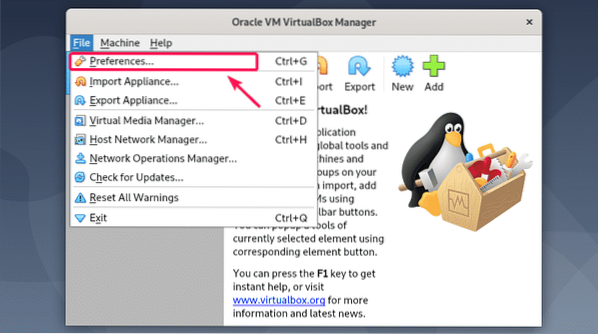
Sada idite na Proširenja karticu i kliknite ikonu za dodavanje kako je označeno na snimci zaslona u nastavku.
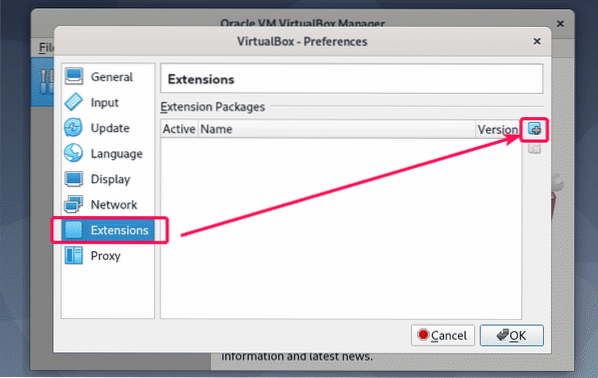
Sada odaberite vbox-extpack datoteku koju ste upravo preuzeli i kliknite na Otvorena.
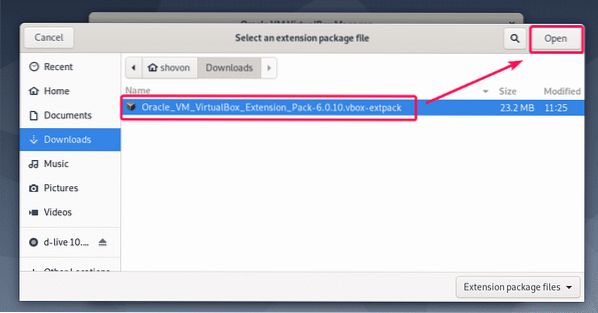
Sada kliknite na Instalirati.

Pročitajte ugovor o licenci VirtualBox ako želite i kliknite na Slažem se.
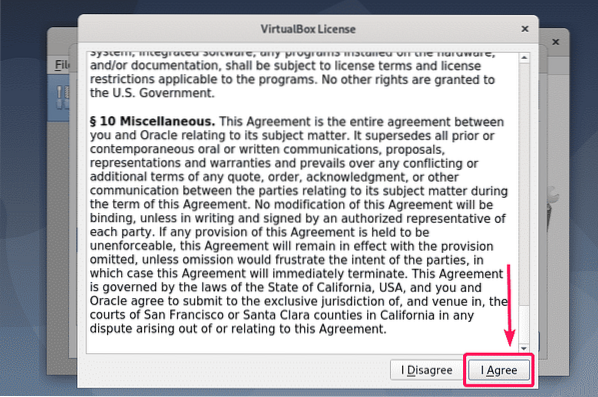
Sada unesite lozinku vašeg korisnika za prijavu na Debian 10 i kliknite na Autentičnost.
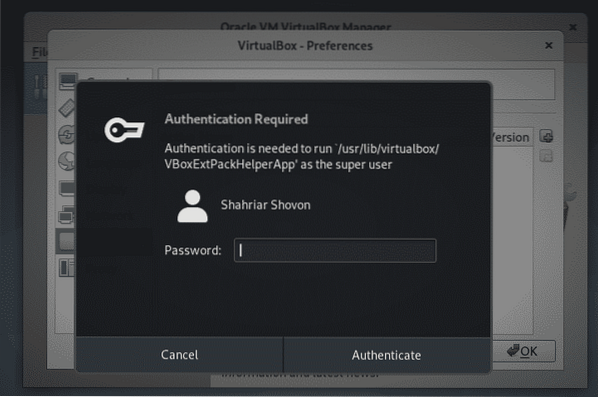
Treba instalirati proširenje VirtualBox. Sada kliknite na u redu.
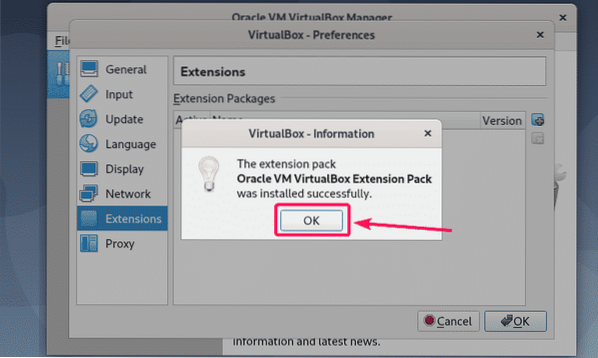
Kliknite na u redu da biste zatvorili prozor Postavke.
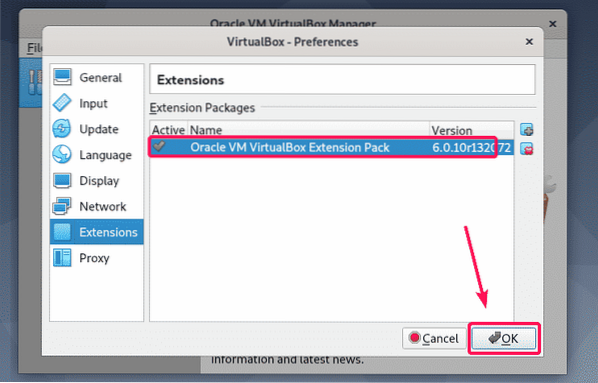
Uspješno ste instalirali VirtualBox 6.0 (najnovija verzija u vrijeme pisanja ovog članka) na Debian 10 busteru. Uživati!
Hvala što ste pročitali ovaj članak.
 Phenquestions
Phenquestions


